
Obsah
Tento článek byl napsán ve spolupráci s našimi editory a kvalifikovanými vědci, aby byla zaručena přesnost a úplnost obsahu.Tým pro správu obsahu pečlivě zkoumá práci redakčního týmu, aby se ujistil, že každá položka je v souladu s našimi vysokými standardy kvality.
Adobe Acrobat Reader DC je vynikající software, který umožňuje připojit externí soubor k dokumentu PDF. Ať už používáte mobilní počítač se systémem Windows, Mac nebo Android, můžete tuto funkci snadno nainstalovat a využívat.
stupně
-
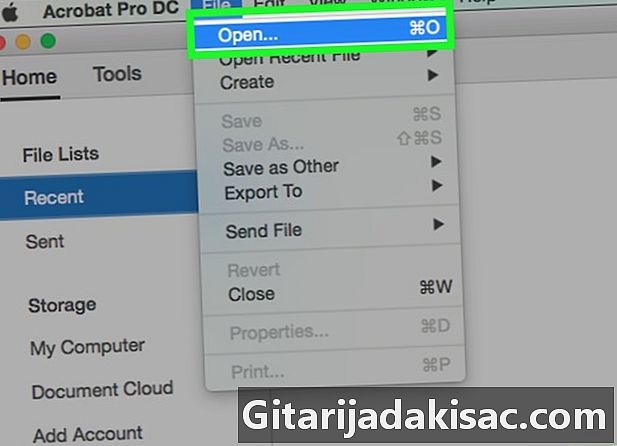
Otevřete dokument PDF. Nejprve musíte kliknout na ikonu Adobe Acrobat Reader DC, která je reprezentována ikonou stylizované v bílém rámováno červeným okrajem. Poté klikněte na možnost soubor umístěné na panelu nabídek v horní části obrazovky a poté na Otevřít ..., Nyní vyberte dokument PDF, ke kterému chcete připojit soubor, a klikněte na otevřený.- Pokud tento software ještě nepoužíváte, můžete si jej zdarma stáhnout zde. A co víc, můžete nainstalovat Adobe Acrobat Reader DC na Windows, Mac nebo Android.
-
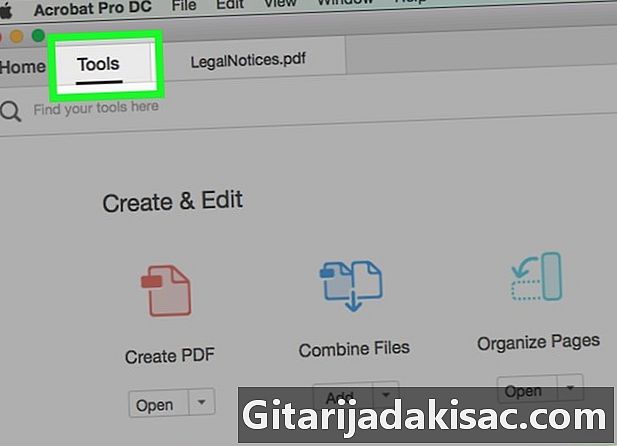
Klikněte na nářadí. Tato možnost je umístěna v levém horním rohu okna. -
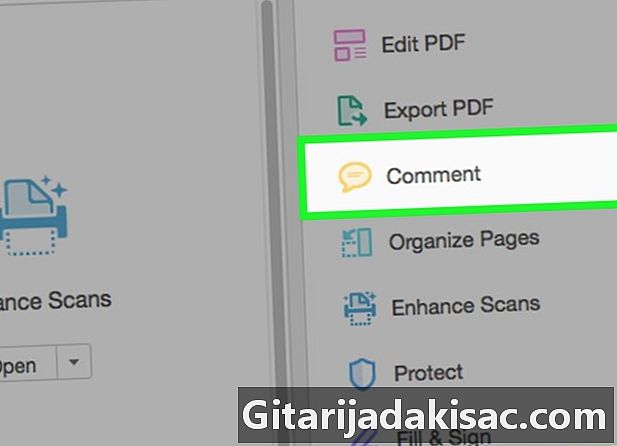
Klikněte na komentář. Tato ikona je představována bublinou e a je umístěna v levém horním rohu okna. -
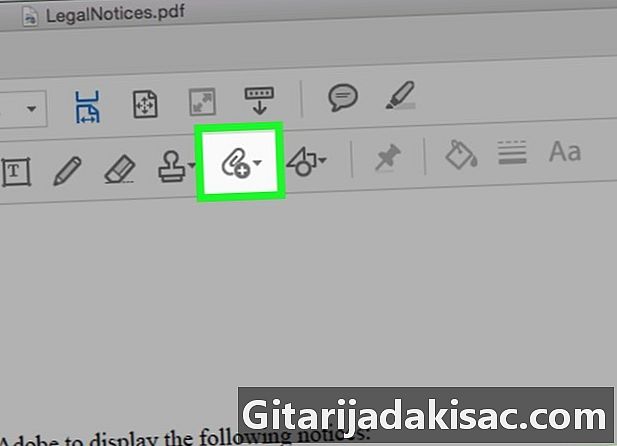
Klikněte na ikonu představovanou sponkou se znaménkem „+“. Tato ikona je umístěna na panelu nástrojů v horní části okna. -

Klikněte na možnost Připojte soubor. Jakmile na něj kliknete, kurzor se změní na ikonu sponky. -
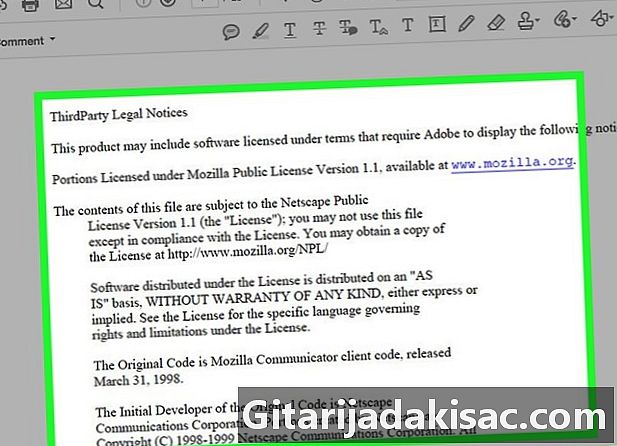
Klepněte na místo, kam chcete soubor přidat. -
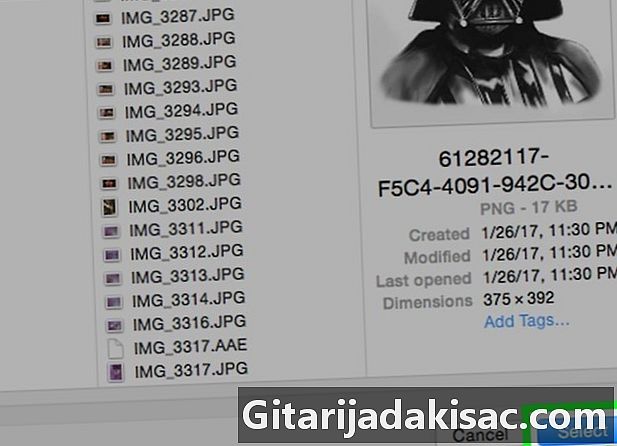
Najděte požadovaný soubor a klikněte na otevřený. -
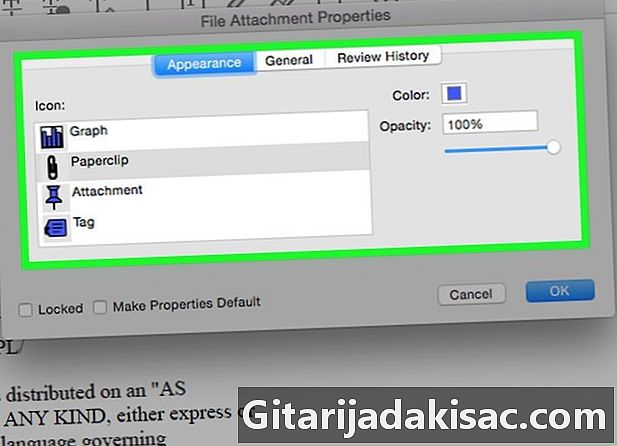
Přizpůsobte vzhled přílohy. V dialogovém okně, které se otevře, vyberte vzhled ikon, které budou představovat přílohu v souboru PDF, jakož i její barvu a neprůhlednost. -
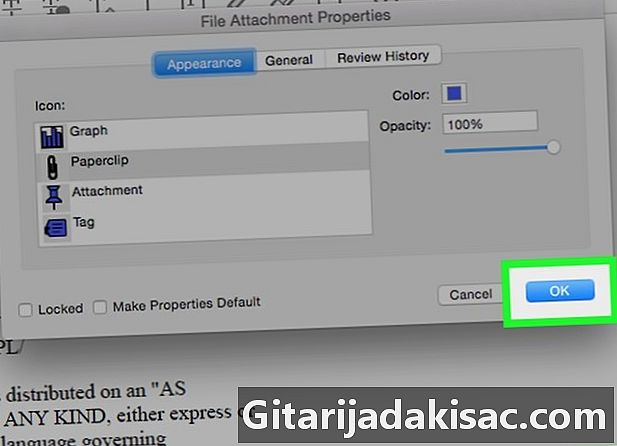
Klikněte na OK. -
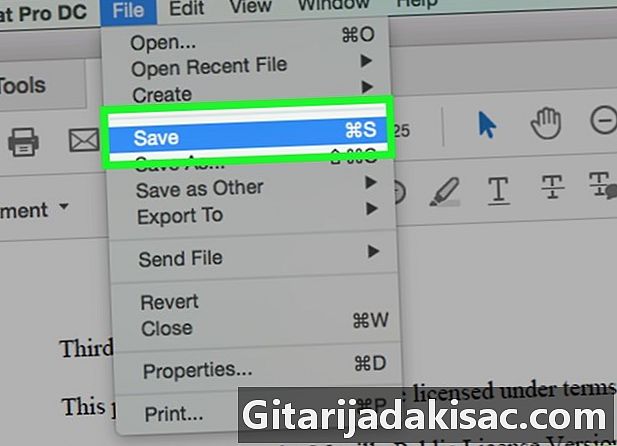
Konečně klikněte soubor pak rekord. Tato tlačítka jsou umístěna v pruhu nabídky a v rozbalovací nabídce. Nyní je vaše příloha uložena v dokumentu PDF!